
A maioria dos usuários de sistemas de computadorsabe que os drivers de absolutamente todos os dispositivos (tanto de hardware como virtuais) devem ser mantidos atualizados, pois a funcionalidade de alguns aplicativos pode ser interrompida, fazendo com que os programas percam algumas funções, sem falar na ocorrência de erros. Continue lendo para saber como atualizar todos os drivers no Windows 10. Várias técnicas básicas são propostas para revisão.
Para começar, vamos nos deter no método clássico, que, embora pareça muito inconveniente, pode ser usado, por assim dizer, na ausência de utilitários especializados.
Como faço para atualizar os drivers no Windows 10?Para fazer isso, você precisa usar o "Gerenciador de Dispositivos", que pode ser iniciado a partir do "Painel de Controle", do menu de administração do computador ou pelo comando devmgmt.msc na seção Executar. Em seguida, você precisa abrir um grupo de dispositivos, selecionar um dispositivo específico e usar o menu PCM (clique com o botão direito) com a linha de atualização do driver ou clicar duas vezes para acessar a seção de propriedades, na qual o botão de atualização de software correspondente é pressionado na guia do driver.

Por exemplo, você precisa atualizar o driver de sommapas (Windows 10). Para isso, primeiro, no grupo de dispositivos de som e jogo, selecione o desejado, use a linha de atualização de software e instrua o sistema a instalar o driver de seu próprio banco de dados a partir da digitalização do que já está no computador.
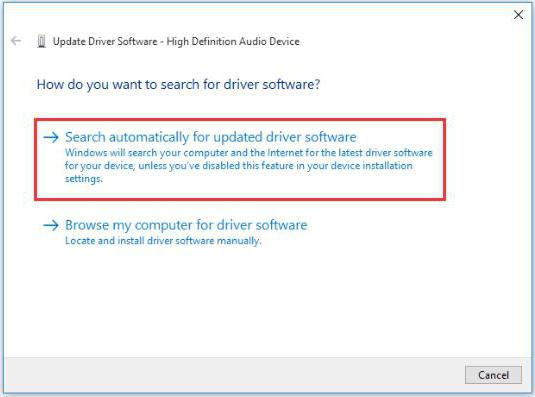
Se o próprio usuário baixou a nova versão, você precisa especificar o caminho completo para o local do arquivo.
Mas isso não é tudo.Como regra, o sistema também pode conter algum tipo de dispositivo MIDI virtual, saídas e entradas de áudio, etc. Portanto, se você deseja que a placa funcione com todos os seus recursos, será necessário atualizar os drivers de som no Windows 10 para todos os componentes acima.
E assim, para todos os grupos de dispositivos. Como você pode imaginar, o método é muito inconveniente, além disso, leva muito tempo.
Para tornar mais fácil para você resolver a questão de comoatualizar todos os drivers para o Windows 10 em questão de minutos, você deve recorrer a programas automatizados especiais que são capazes de escanear drivers para atualizações, baixá-los dos recursos oficiais dos fabricantes de hardware e integrá-los ao sistema você mesmo. Os mais populares e mais simples são os seguintes programas:
Vamos nos deter brevemente em cada aplicativo.
Este pacote, na opinião de muitos especialistas, é o mais interessante, pois pode ser utilizado tanto para a instalação inicial de drivers como para sua atualização automática.
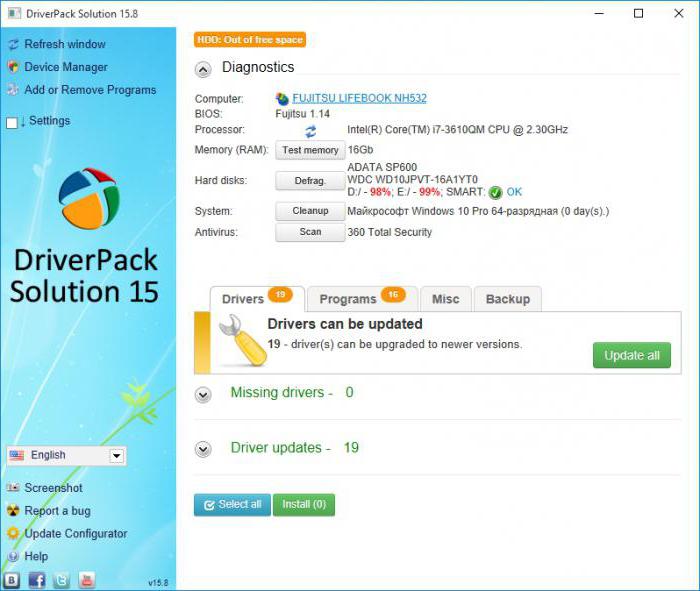
Para o aplicativo, você pode baixar um especiala versão web, que "pesa" cerca de 2-3 MB, executa o utilitário e, após a instalação e digitalização, use a instalação automática ou manual. A segunda opção permite que você selecione os componentes necessários para a atualização.
Agora vamos ver como atualizar os drivers no Windows 10 usando o Driver Booster. O processo não é diferente do caso anterior.

Depois de instalar e executar o programaa varredura começa no modo automático, após o qual uma mensagem é exibida informando que um determinado número de atualizações foi encontrado. Novamente, você pode instalar todo o conteúdo ou marcar as caixas apenas para os componentes de que o usuário precisa.
O terceiro programa também não requer envolvimento especial do usuário e é capaz de localizar alguns drivers não padrão para hardware específico.

Mas ao instalar o aplicativo em um computadorvocê deve prestar atenção especial às caixas de seleção opostas às linhas com a proposta de instalação de componentes adicionais. Não, é claro, não há vírus, mas claramente há adware suficiente ou software desnecessário para o usuário.
Agora, algumas palavras sobre atualização de driversplacas de vídeo. Se o usuário por algum motivo não estiver satisfeito com os utilitários acima, você pode baixar os drivers dos recursos oficiais, mas para isso é necessário conhecer o seu modelo.
Mas você pode fazer isso ainda mais fácil, pois em ambos os sites é possível lançar um scan online, ao final do qual será informado que existem atualizações que podem ser baixadas para o seu computador.
No entanto, você pode usar utilitários adicionais desenvolvidos especialmente para isso. Para NVIDIA é Display Driver Uninstaller, para Radeon é AMD Driver Autodetect.
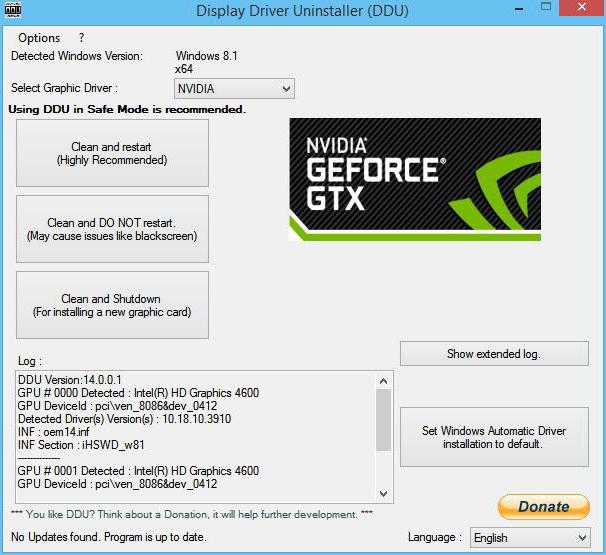
No caso da NVIDIA, o aplicativo usabotão para excluir e reinicializar o sistema, após o qual, ao reiniciar, a interface do aplicativo mudará ligeiramente de aparência. O programa então seleciona a instalação expressa ou personalizada.

Para AMD, quando o miniaplicativo é lançado,instalação do aplicativo Catalyst, durante a qual os drivers previamente instalados no sistema e alguns serviços adicionais relacionados serão atualizados.
Resta dizer que a questão de como atualizartodos os drivers no Windows 10 são resolvidos melhor com o uso de ferramentas automatizadas, já que isso é mais fácil e rápido do que instalar as atualizações manualmente (especialmente porque o "Gerenciador de Dispositivos", ao contrário de tais utilitários, não fornece nenhuma informação sobre a disponibilidade de atualizações ) Quanto aos adaptadores de vídeo, tanto os programas gerais quanto os aplicativos altamente especializados são adequados. Mas acho melhor dar preferência ao software desenvolvido pelos próprios fabricantes de chips gráficos.


























